Autor:
Eugene Taylor
Dátum Stvorenia:
7 August 2021
Dátum Aktualizácie:
22 V Júni 2024

Obsah
- Na krok
- Metóda 1 zo 4: V počítači so systémom Windows
- Metóda 2 zo 4: V systéme Mac
- Metóda 3 zo 4: Na iPhone
- Metóda 4 zo 4: Na smartfóne s Androidom
- Tipy
- Varovania
V tomto článku si môžete prečítať, ako zistiť, koľko miesta v počítači alebo smartfóne zostáva. To sa líši od kontroly toho, koľko pamäte je ešte voľnej, čo sa zvyčajne týka pamäte RAM (pamäť s náhodným prístupom) vášho počítača.
Na krok
Metóda 1 zo 4: V počítači so systémom Windows
 Otvorte Štart
Otvorte Štart  Otvorte Nastavenia
Otvorte Nastavenia  kliknite na Systém. Je to ikona v tvare počítača na stránke Nastavenia.
kliknite na Systém. Je to ikona v tvare počítača na stránke Nastavenia. - Ak pri otváraní nastavení neskončíte na hlavnej stránke, ale na inej, kliknite na tlačidlo „Späť“ v ľavom hornom rohu obrazovky, kým nezmizne tlačidlo „Späť“.
 Kliknite na kartu Skladovanie. Túto možnosť nájdete v ľavej hornej časti stránky Prehrávanie.
Kliknite na kartu Skladovanie. Túto možnosť nájdete v ľavej hornej časti stránky Prehrávanie.  Skontrolujte, koľko miesta na pevnom disku sa používa. Pod nadpisom „Lokálne úložisko“ v hornej časti stránky uvidíte obrázok pevného disku s kategóriami „Použité množstvo“ a „Množstvo zadarmo“. V kategórii „Počet použitých“ môžete vidieť, ktorá časť pevného disku vášho počítača sa momentálne používa. V kategórii „Množstvo zadarmo“ môžete vidieť, koľko miesta je ešte k dispozícii.
Skontrolujte, koľko miesta na pevnom disku sa používa. Pod nadpisom „Lokálne úložisko“ v hornej časti stránky uvidíte obrázok pevného disku s kategóriami „Použité množstvo“ a „Množstvo zadarmo“. V kategórii „Počet použitých“ môžete vidieť, ktorá časť pevného disku vášho počítača sa momentálne používa. V kategórii „Množstvo zadarmo“ môžete vidieť, koľko miesta je ešte k dispozícii. 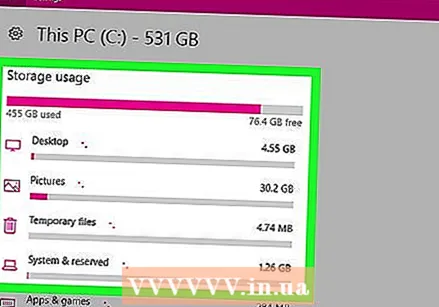 Otvorte pevný disk. Kliknite na ikonu pevného disku pod nadpisom „Lokálne úložisko“. Otvorí sa rozsiahly zoznam, kde môžete zistiť, koľko miesta zaberajú všetky typy súborov, programov atď. Pomocou neho môžete lepšie určiť, ktoré oblasti by ste mali vyčistiť, aby ste uvoľnili miesto na pevnom disku.
Otvorte pevný disk. Kliknite na ikonu pevného disku pod nadpisom „Lokálne úložisko“. Otvorí sa rozsiahly zoznam, kde môžete zistiť, koľko miesta zaberajú všetky typy súborov, programov atď. Pomocou neho môžete lepšie určiť, ktoré oblasti by ste mali vyčistiť, aby ste uvoľnili miesto na pevnom disku.
Metóda 2 zo 4: V systéme Mac
 Otvorte ponuku Apple
Otvorte ponuku Apple 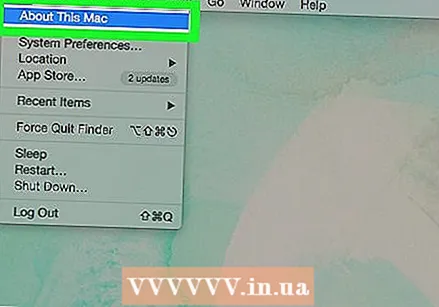 kliknite na O tomto počítači Mac. Táto možnosť sa nachádza v hornej časti rozbaľovacej ponuky. Otvoríte nové okno.
kliknite na O tomto počítači Mac. Táto možnosť sa nachádza v hornej časti rozbaľovacej ponuky. Otvoríte nové okno.  Kliknite na kartu Skladovanie. Táto možnosť je v hornej časti okna „O tomto počítači Mac“.
Kliknite na kartu Skladovanie. Táto možnosť je v hornej časti okna „O tomto počítači Mac“.  Skontrolujte miesto na pevnom disku počítača Mac. V pravom hornom rohu okna vidíte množstvo voľného miesta z celkového množstva dostupného úložného priestoru v počítači (napríklad: „15 GB voľných z 249 GB“).
Skontrolujte miesto na pevnom disku počítača Mac. V pravom hornom rohu okna vidíte množstvo voľného miesta z celkového množstva dostupného úložného priestoru v počítači (napríklad: „15 GB voľných z 249 GB“). - Na tejto stránke tiež môžete vidieť, ktoré programy zaberajú najviac miesta, pomocou podrobného farebne odlíšeného prehľadu.
- Ak umiestnite kurzor myši na farebnú položku, môžete presne zistiť, koľko miesta zaberajú jednotlivé súbory, ktoré danú položku obsahujú (napríklad „Aplikácie“).
Metóda 3 zo 4: Na iPhone
 Otvorte nastavenia na svojom iPhone
Otvorte nastavenia na svojom iPhone  Klepnite na
Klepnite na  Klepnite na Ukladací iPhone. Táto možnosť je takmer v dolnej časti obrazovky.
Klepnite na Ukladací iPhone. Táto možnosť je takmer v dolnej časti obrazovky.  Tu si môžete pozrieť použité a voľné miesto na vašom iPhone. V pravom hornom rohu obrazovky uvidíte „Množstvo GB využitého množstva GB“ (napríklad: „45 GB použitého 128 GB“). Prvé číslo označuje množstvo miesta na vašom iPhone, ktoré sa používa, a druhé číslo označuje celkové miesto na pevnom disku vášho iPhone.
Tu si môžete pozrieť použité a voľné miesto na vašom iPhone. V pravom hornom rohu obrazovky uvidíte „Množstvo GB využitého množstva GB“ (napríklad: „45 GB použitého 128 GB“). Prvé číslo označuje množstvo miesta na vašom iPhone, ktoré sa používa, a druhé číslo označuje celkové miesto na pevnom disku vášho iPhone. - Odčítaním čísla „Používané“ od celkového počtu zistíte, koľko miesta je momentálne na vašom iPhone k dispozícii.
- Posunutím nadol môžete presne zistiť, koľko miesta jednotlivé aplikácie zaberajú.
Metóda 4 zo 4: Na smartfóne s Androidom
 Otvorte nastavenia v smartfóne
Otvorte nastavenia v smartfóne 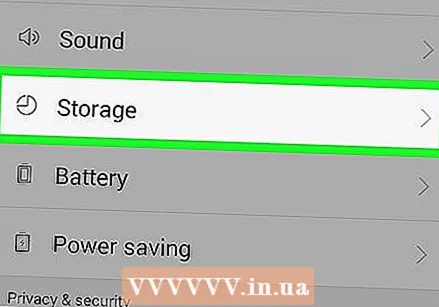 Klepnite na Úložisko a USB. Túto možnosť nájdete v ponuke Nastavenia v časti „Zariadenie“.
Klepnite na Úložisko a USB. Túto možnosť nájdete v ponuke Nastavenia v časti „Zariadenie“. - Na Samsungu by ste mali namiesto toho Aplikácie ťuknúť.
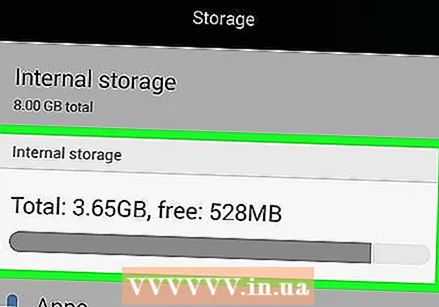 Skontrolujte úložný priestor vo svojom smartfóne so systémom Android. V hornej časti obrazovky by ste mali povedať: „X GB použité z Y GB“ (napríklad „8,50 GB použité z 32 GB“). Môžete tiež presne vidieť, koľko miesta zaberá každá jednotlivá časť vášho smartphonu.
Skontrolujte úložný priestor vo svojom smartfóne so systémom Android. V hornej časti obrazovky by ste mali povedať: „X GB použité z Y GB“ (napríklad „8,50 GB použité z 32 GB“). Môžete tiež presne vidieť, koľko miesta zaberá každá jednotlivá časť vášho smartphonu. - Na telefóne Samsung musíte najskôr prejsť prstom doprava, na kartu SD karta.
Tipy
- Dostupné miesto na pevnom disku vášho zariadenia je vždy menšie ako to, ktoré sa na ňom nachádzalo pri zakúpení. Je to tak preto, lebo časť úložného priestoru pevného disku využíva operačný systém a súbory, ktoré sú preň potrebné.
- Ak sa snažíte uvoľniť miesto v počítači, uistite sa, že viete, že nemôžete uvoľniť miesto na pevnom disku jednoduchým presunutím súborov do koša; aby ste uvoľnili viac miesta, budete musieť vysypať kôš
Varovania
- Ak je váš pevný disk plný, pred ďalším uložením súborov alebo programov budete musieť vymazať ďalšie.
- Tradičné pevné disky vždy fungujú pri nižšej než maximálnej rýchlosti, keď sú plné viac ako z polovice. S takzvanou jednotkou SSD (Solid State Drive) tento problém nemáte.


